Zoomミーティング中には、さまざまな機能について操作が可能です。ここでは、ミーティング中に参加者がセルフビュー(自分のビデオビュー)を非表示 / 表示する方法を見ていきます。
Zoomに必要な機器はこちら
セルフビュー(自分のビデオビュー)を非表示 / 表示する
ビデオビューにカーソルを重ねる(マウスオーバーする)と、「ミュート / ミュート解除」と詳細メニュー「…」が開きます。詳細メニューはビデオ上をクリックしても開きます。
ここで、「セルフビューを非表示」をクリックします。
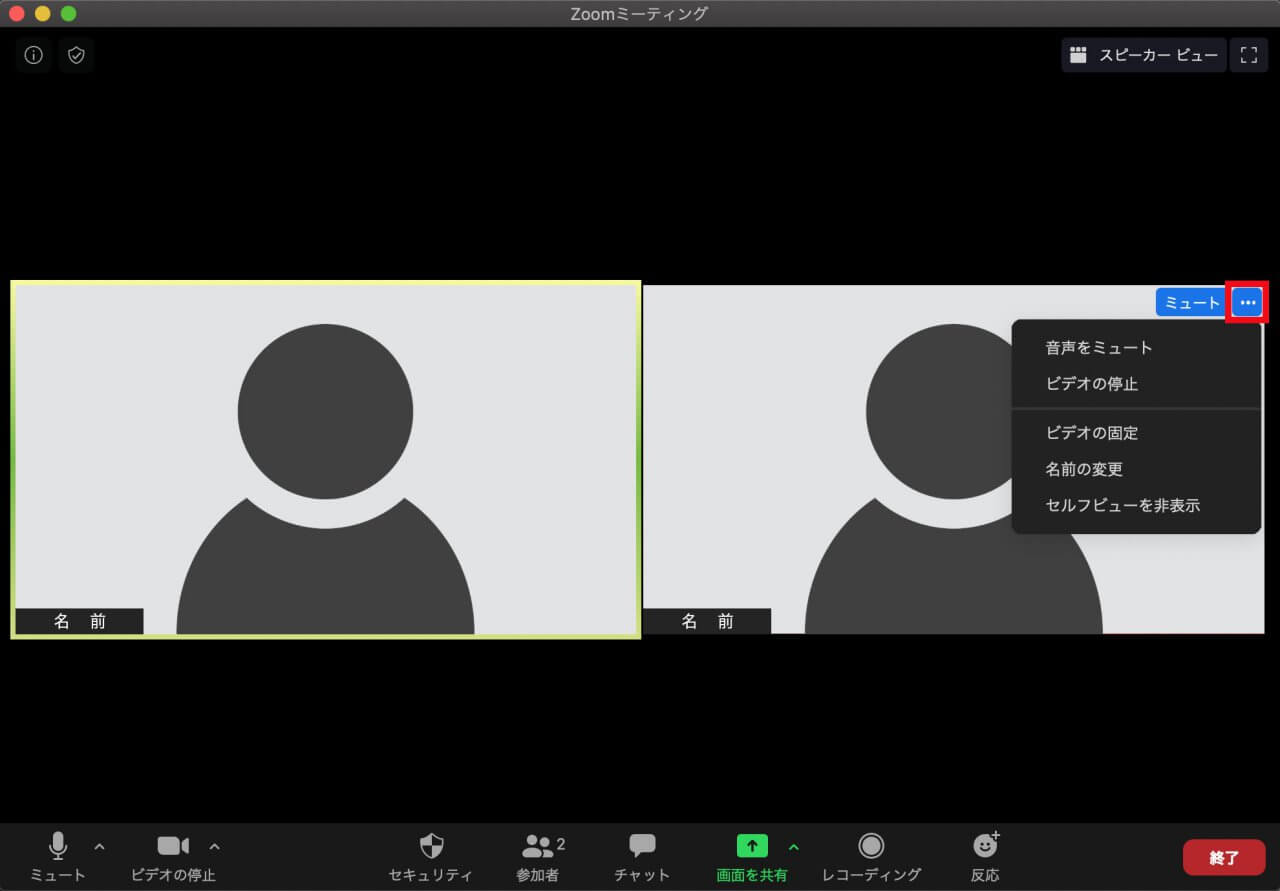
「セルフビューを表示」で元に戻ります。
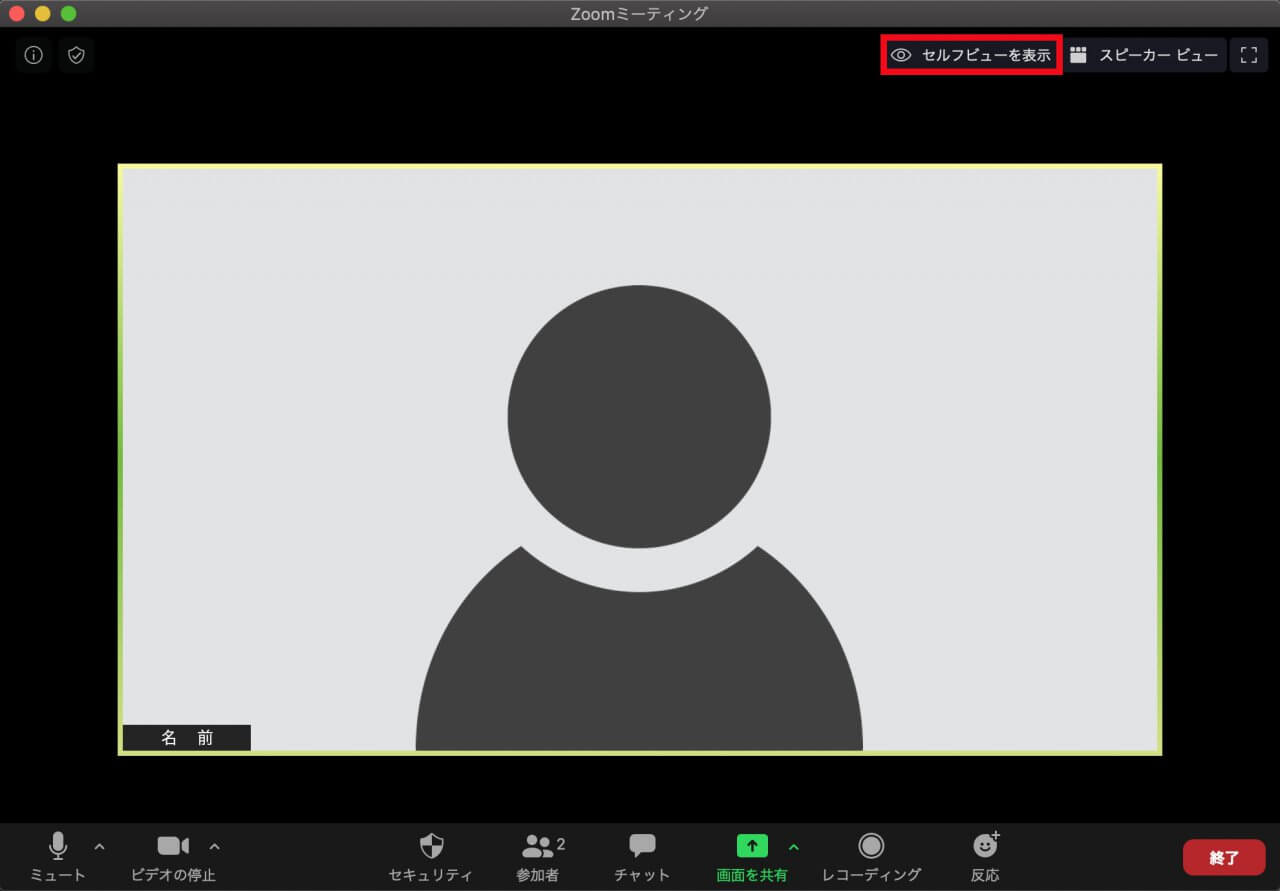
自分のビデオを他の参加者に送りたくない場合
「セルフビューを非表示」は、自分の画面だけ非表示にする機能です。他の参加者には自分のビデオが表示されています。
もし他の参加者にも自分のビデオを表示したくない場合は、必ず「ビデオの停止」を行ってください。
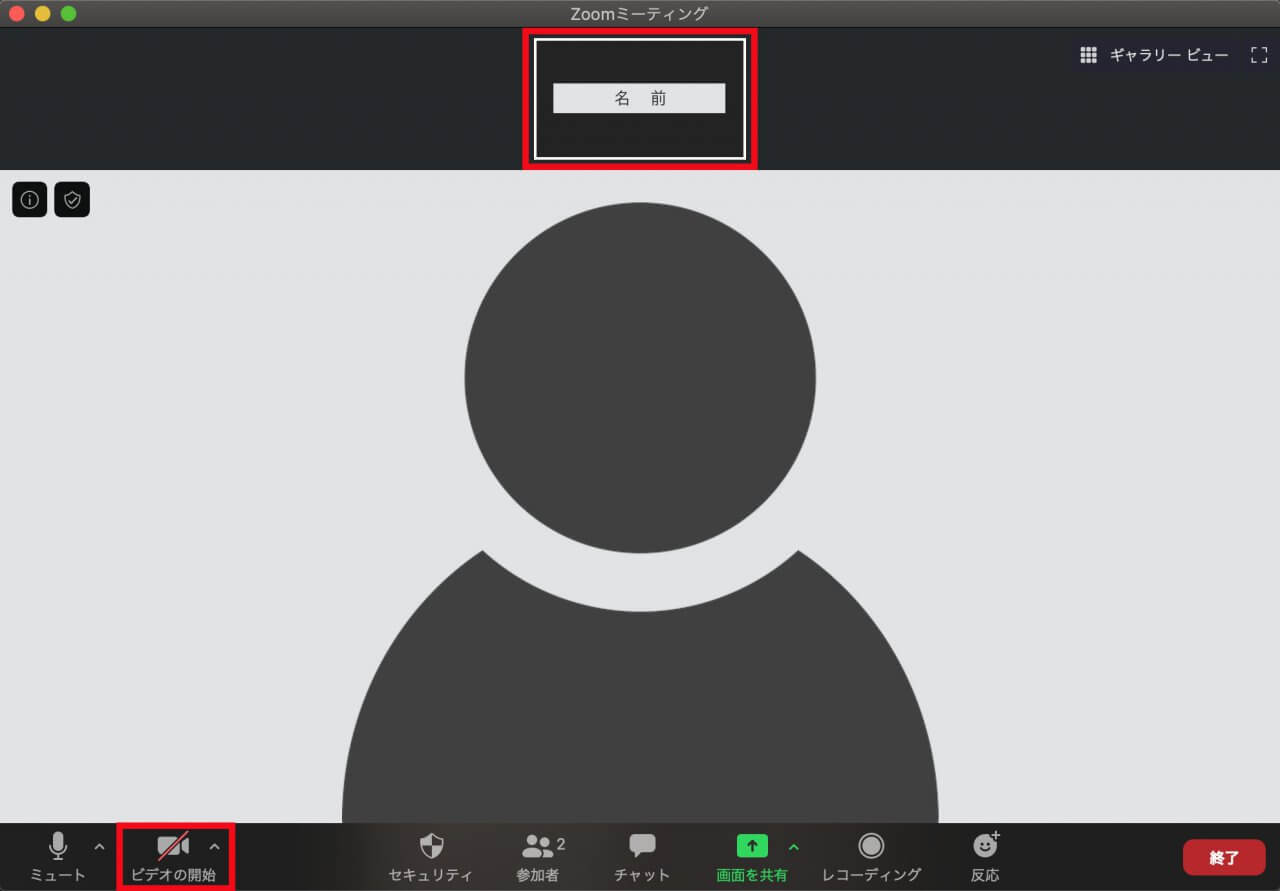
「セルフビューを非表示」ではなく「ビデオを停止」した場合は、上の画像のように黒い枠自体は残り、ビデオではなく名前が表示されます。
Zoomに必要な機器はこちら



コメント